GCCAM414中文入门指南.docx
《GCCAM414中文入门指南.docx》由会员分享,可在线阅读,更多相关《GCCAM414中文入门指南.docx(17页珍藏版)》请在冰豆网上搜索。
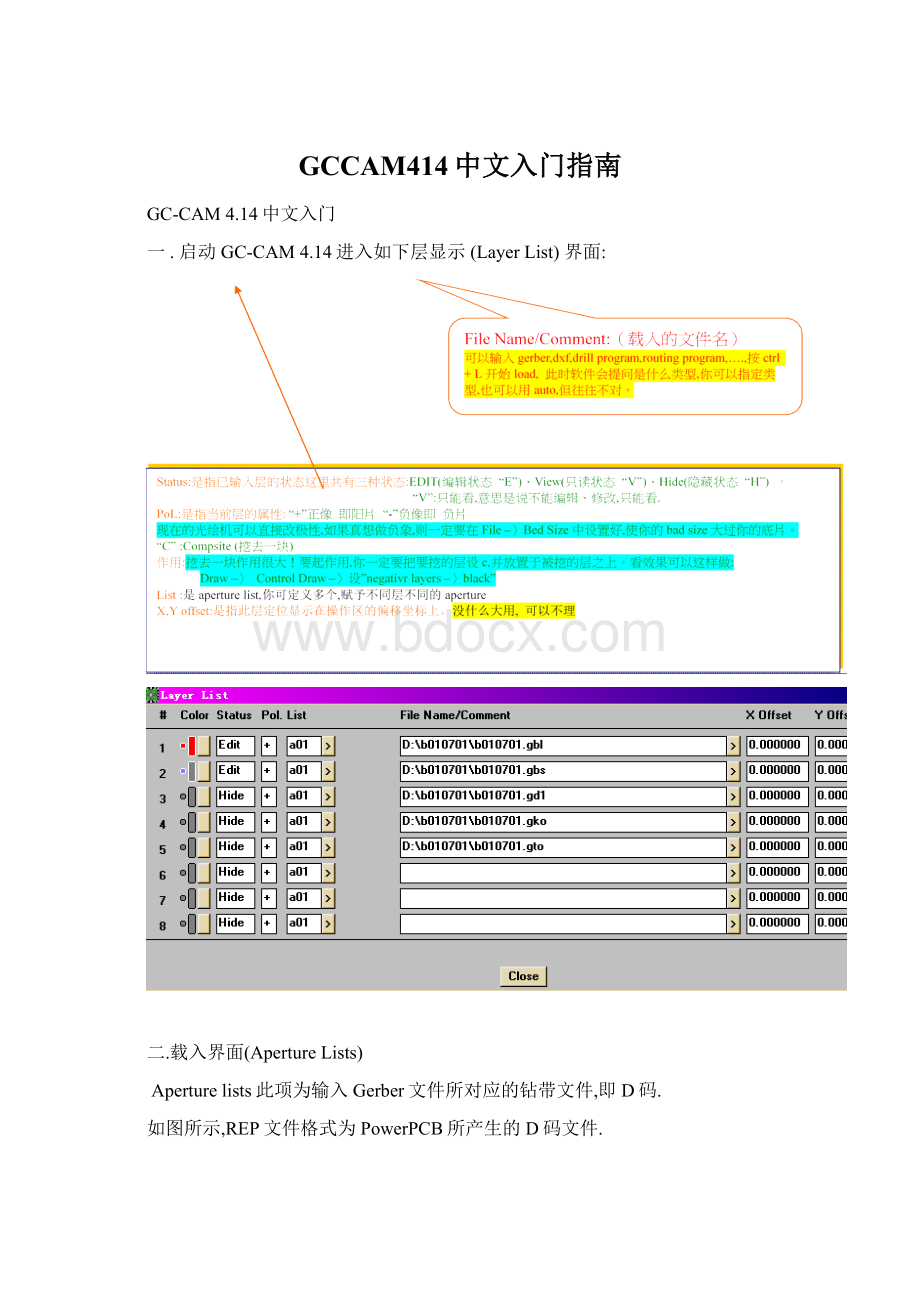
GCCAM414中文入门指南
GC-CAM4.14中文入门
一.启动GC-CAM4.14进入如下层显示(LayerList)界面:
二.载入界面(ApertureLists)
Aperturelists此项为输入Gerber文件所对应的钻带文件,即D码.
如图所示,REP文件格式为PowerPCB所产生的D码文件.
a01表示当前的D码文件只有一个D码形式.
如:
我现在读入的文件其设计软件为Tango软件,生成CAMGERBER文件时,无论是线路底层、阻焊层、丝印字符层、孔径符号输出层等所有的层都只共用一个D码文件,所以这里我只有a01所选显示.
但如由PowerPCB生成的GERBER文件,每一个层,都有一个对应的D码文件相配合,所以当我在LayerList中同时输入几个GERBER文件时(底层、阻焊层、丝印字符层…时),这里ApertureList就会如图,a01,a02,a03对应的各层的D码数据,供调入时自动载入.
这里就是,每一层文件,都对应着一个D码文件。
三.数控文件(DRILL)输入界面.
一般输入后的数据,需手工进行调整,方法:
单击旁边所对应的,出现如下图对话框,这时对照源钻孔文件,对应修改输入钻径即可.
因GC-CAM的DRILL处理能力不强,所以这里不多作介绍了.有兴趣的朋友,可来信交流.
最后就是载入文件了,方法:
File->LoadLayers(Ctrl+L)选择对应的类型定.
在窗口中的Layers中,你可单击选择所要载入的层.
如果后,显示的线条、焊盘、字符都明显变粗大了或变细了,这就表示输入的格式不对,这时就需要重新输入,通常,如果这种情况发生的话,需要试验几次方能得到正确的格式.所以,我们总是要求顾客提供RS-274-X格式的文件,就不会有这种情况了.
四.坐标的介绍:
如左图:
User---用户坐标
Abs---绝对坐标
Rel---相对坐标.
MarkedData
Pads:
0是指什么?
--被标出来的焊盘数
Traces:
1是指什么?
—被标出来的线条数
Rel相对坐标指定0点坐标的做法:
把光标定于你要设0点的位置,键入”z”,然后,rel的值就是以你定义的0点为准的相对坐标
User用户坐标指定0点坐标的做法:
Shift+Ctrl+Z,出现定义窗口,这时你什么都不用做,直接按下即可.
五.在GC-CAM拼片.
(如拼版方案为水平2,垂直3,单片SIZE:
33.5*19.5单位:
MM)
如图:
方法:
Edit->EditingMode->选Layers(Panelize)
在中,选择需拼片的层,”OK”退出.
这时软件会以简化的形式显示出来,如图:
在这里我们不需要理它,进入下一步:
按下”*”号选择全部.
Edit->ArrayCopy+paste
其中:
Xcopies:
是指沿X方向做多少次拼版.
Ycopies:
是指沿Y方向做多少次拼版.
Xsetup:
是指拼版时X方向的拼版距离.
Ysetup:
是指拼版时Y方向的拼版距离.
设定单位格式,,后结果如图所示.
取消简化形式,改为以实际的PCB图形方式显示,方法:
选取Draw->ControlDraw->DrawPanels中选Full模式即可.结果如图.
注:
在GC-CAM的拼片中,有一个非常之大的好处,就是:
在GC-CAM拼版中,只要改变了一个,其它的全部都会自动更正
即:
如果当你全部已拼好版时,才发现某处地方需要修改,如需在线路层上,加上日期等,这时在别的CAM软件上时,你就需要逐个来修改善,或进行单个修改后,再重新拼片,这样是一件相当麻烦的事情,但在GC-CAM中,你只需对单个进行修改即可,其它已拼好的也会同时跟着已更改好的改变.免去你重新拼片或逐个修改善所带来的麻烦.
六.板层重叠:
将这两层进行重叠对齐方法:
CAM->RegisterLayers…
如图:
将线路层与阻焊层进行重叠
首先个人建议,先将全部层设置为零线模式,方法:
Ctrl+D如图:
在选项中,将显示方式选为:
退出.
结果,如图:
2.接下来就是用十字光标来选择定位点了.方法:
放大图形以方面操作,然后按下”Ctrl+N”进行元素的捕捉,后按下”M”键确定.如图:
3.两层重叠:
按下:
CAM->RegisterLayers…
是指移动到那层上.(即,以这层为固定的目标,其它层将移动到这层上面)
按下后,两层重叠后的结果如图所示:
七.”C”:
Compsite(挖去一块)的应用操作:
在文章的开头部分,我已谈过“C”:
Compsite(挖去一块)的概念,这里我就详细说明其作用与实现的方法.
实现方法:
***注:
compositeLayer(即属性为“C”的层)一定要在被Composite的层的前面。
***
设置层的状态属性为:
”C”.在如下图中设置其属性即可
操作时,将”C”层设为EDIT(可编辑层”E”),其它层设为View(只读层”V”)进行增加、删除等操作即可
设置好后,要想看到被挖掉的效果,方法:
”Ctrl+D”.
在出现的ControlDraw对话框中的中,选择,确定即可.
八.操作技巧:
1.线段的快速、准确测量.
如图:
要快速、准确测量以下线段的长度.
方法:
按下”Crtl+N”进行线段左边端点的中心捕捉,然后按下”Z”键,将坐标值设为0:
0
再按下”Ctrl+N”对线段的右边端点进行中心捕捉.
从坐标上我们很快就得出,这段线段的长度为0.25inch.
2.选择移动
首先用鼠标进行框选,后按下”M”键将框选部分选住.
然后,用十字光标定好,按下”Z”键后.
再将光标移动到新位置上,按下”O”键.
在出现的对话框中,我们什么都不用做,直接按下键后,这时目标就已移动到新位置上了.
3.线段打断
(即一条直线,我要删掉中间的一段)
方法:
使用EDIT->CILP命令﹐或者快捷键(K)﹐用鼠标框住要删除的线的局部﹐按键盘K﹐然后回车键结束,即可删除中间的一段﹐相当于把一条完整的线路拆分为两条线路﹒
4.增加线段、圆弧、焊盘操作
首先要选定操作设置,方法:
按下“E”键,如图
在中进行设置,其中,Pads为设定焊盘操作模式、Traces为设定走线操作模式、Both(Pads+Traces)为两者都有效模式
设定好后,退出.
还有,你还可以设定增加的线段、焊盘所输出的层、走线、焊盘类型、大小等。
关于当前层的设置,你可按“F8”进行切换当前层的定义。
线段类型、焊盘大小的设置方法为:
按下选择中,按下进行D码选择即可。
设定好后,将十字光标置于你要画的线的起点,按下“Ctrl+Enter”组合键后,移动光标到结束点上,再按下组合键
“Ctrl+Enter”结束完成增加操作。
增加圆弧:
首先按“E”将其设为“Traces”(线模式),然后按“Ctrl+Enter”组合键后,拉出一条线段后,再按“Enter
“键,即会将此线段产生一个弧形,再按“Ctrl+Enter”组合键后结束增加。
5.元素选择
按下“M”健进行操作元素的选择。
6.取消选择
按下“Shift+Ctrl+M”取消选择
7.删除选择元素
按下“Ctrl+Delete”删除已选定的部分元素
LayerList
F1调用文件
Ctrl+F1删除调用的文件
Alt+F1显示有关文件参数
F2显示有关文件图形
F3文件D码参数
F4储存输出文件
Alt+F4选择打印方式
Ctrl+F4选择按特定格式储存输出文件
F5拷贝到新的层
Ctrl+F5选择性拷贝
F6储存所有工作层
Alt+F6储存当前工作层
F7调用所有储存文件
F8移动层
F9设置颜色
F10列出文件目录
Ctrl+U改变单位
Ctrl+J跳层
Ctrl+S设置状态
Alt+P打印窗口文件
ApertureList
F1调用D码文件
Ctrl+F1删除调用的D码文件
F2编辑或存成D码文件
Ctrl+A增加一个新D码
Ctrl+R移动D码的位置
Ctrl+S将D码表排序
Alt+S将D码表排序
Alt+R旋转偏位焊盘
Ctrl+L切换D码显示与隐藏
F5隐藏D码表
Ctrl+G给出刀具表
Alt+U移走空的D码
F10显示钻带D码
Ctrl+J跳位
Alt+P打印窗口文件
F2储存D码
F3查看D码表
F4储存一个新的D码文件
F5复制D码表
Y以Y轴为中心镜像
Ctrl+Del删除
C复制到某一层
Ctrl+Ins插入
A排版
Drillrack
F1调用钻带文件
Ctrl+F1删除钻带文件
F2编辑或生成钻带文件
Ctrl+A增加孔
Ctrl+R移动孔
alto删除无用的孔
Ctrl+S刀具排序
Ctrl+G显示刀具
Ctrl+I隐藏孔
Ctrl+J跳找位置
Alt+P打印
F4储存钻带
F5复制钻带
Help
Ctrl+M功能揭示目录
Ctrl+W画一个方框
P打印
Ctrl+Arrows跳动距离与角度
Ctrl+DragRight设置层
Ctrl+Enter生成层
1……..9放大倍数
Jump
J跳入绝对座标位置
Alt+J跳入相对座标位置
Ctrl+A跳动角度
Ctrl+N找最近的中心点
Edit
U取消上次操作
E编辑状态目录
S设置层状态
M做标记<点亮某一D码>
*标记全部<点亮窗口全部自由D码>
Alt+M取消标记<取消点亮>
O设置移动层或某些有标记的D码
R旋转<45度.90度.180度.任意角度>
X以X轴为中心镜像
F8
Ctrl+V
Ctrl+Y
Alt+F5插入剪切板的文件到某一层
K删除至窗口
T加白字
B画一个方框
N改变当前标记的D码到一个新D码
altos将所窗口中所点亮的D码放大或缩小
Ctrl+F将点亮的一个闭合图形进入填充
Cam
Alt+D设置检查的参数
Alt+D显示检查结果
Ctrl+L层对齐层
I取消独立的焊盘
Alt+T将某一图形存成一个文件
Alt+R将某一图形用一个文件取代
Ctrl+K将线转为焊盘
Ctrl+R将某一类D码转为一个新D码
V填充铜皮
Alt+B加边框线
Alt+F7插入图形
Ctrl+T改泪点
Ctrl+O排序
Alt+K杀白字
Alt+O删除隐含文件
Alt+I掏铜皮
Shift+F3加大D码
%杀焊盘
!
修正绿油
Zoom&Pan
+放大图形
-缩小图形
Alt=全屏显示图形
Alt-将图形缩到最显示
NC
Ctrl+F9
Alt+F8显示钻带数量
Shift+F8
^
Ctrl+F8
Test
&比较层与层
Alt+E
F9
Shift+F4
Draw
D重画画面
Ctrl+D选择图形显示方式
L设置当前层
Alt+L
W依次显示每一层
Grid
F1增大格点距离
F2减小格点距离
Ctrl+F1增大鼠标移动速度
Ctrl+F2减小鼠标移动速度
Ctrl+S鼠标沿格点滑动
G鼠标处于画面中心
F鼠标处于自由状态
Ctrl+G鼠标显示切换
Alt+G格点切换
Z设置相对零点
Alt+G设置使用零点
Ctrl+U改变单位
Misscellaneous
F6储存所工作的容
Q查看光标所在的D码参数
另:
CAM350系列软件培训课程大纲也正在收集资料编
写中,请各网友给我支持,欢迎加入到整理工作中。
Ctrl+B画框图
F10显示D码表
/测量两者的间距